Keil uVision4 第一个工程的建立和环境设置Word文档下载推荐.docx
《Keil uVision4 第一个工程的建立和环境设置Word文档下载推荐.docx》由会员分享,可在线阅读,更多相关《Keil uVision4 第一个工程的建立和环境设置Word文档下载推荐.docx(16页珍藏版)》请在冰豆网上搜索。
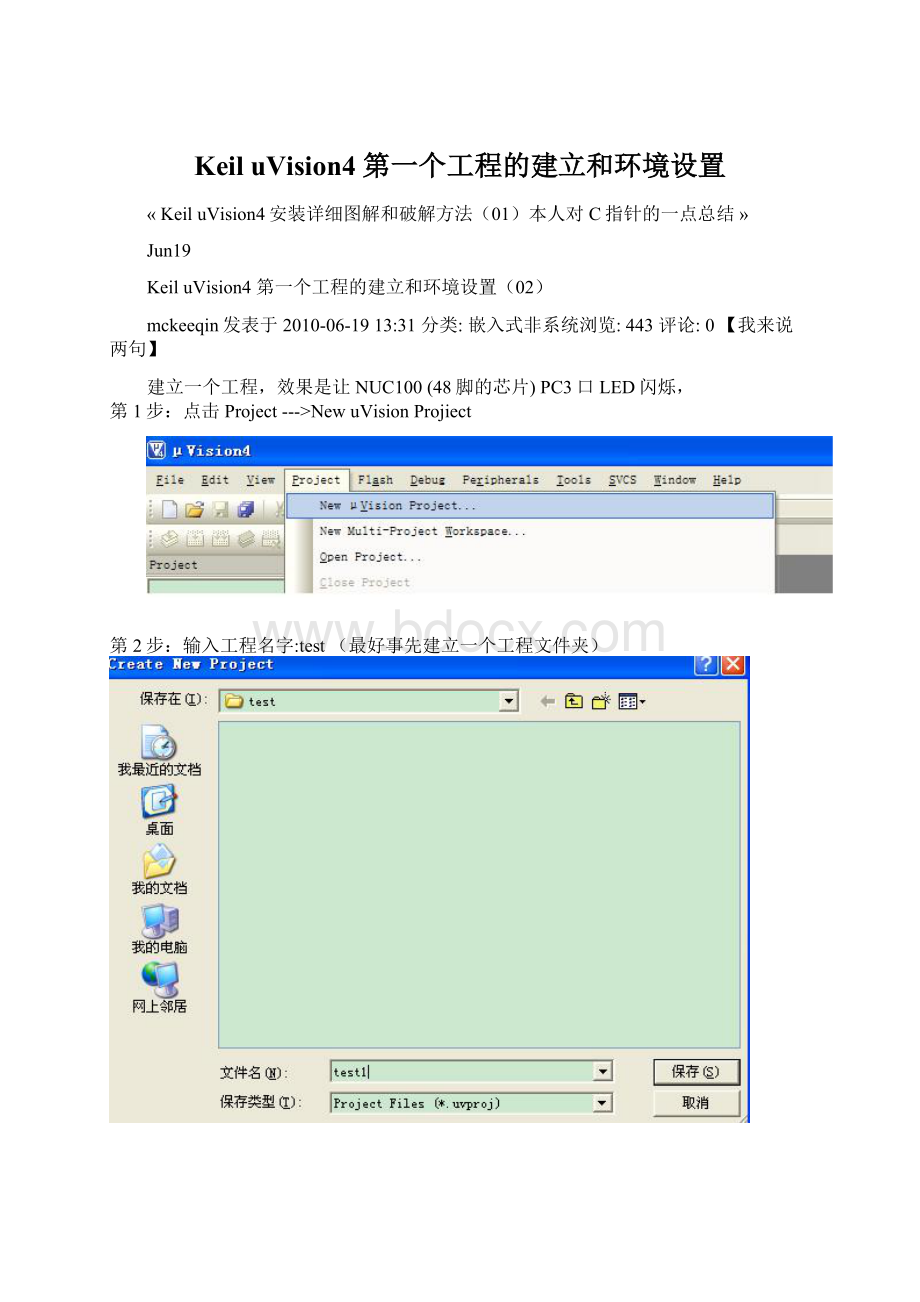
嵌入式非系统浏览:
443评论:
0【我来说两句】
建立一个工程,效果是让NUC100(48脚的芯片)PC3口LED闪烁,
第1步:
点击Project--->
NewuVisionProjiect
第2步:
输入工程名字:
test(最好事先建立一个工程文件夹)
第3步:
选择对应公司的芯片
第4步:
点击“是”,添加启动代码段
第5步:
新建一个文档,输入如下代码(注main的返回值是int型),并保存文件为test1.c到工程文件夹下,然后添加到本工程下,效果如下图
第6步:
把厂家提供的基本驱动程序添加到工程中,下面四个文件夹一起复制到test工程文件夹下,并在test工程文件夹下,新建两个文件夹分别命名为list和obj(分别用于放置编译过程中产生的文件,这样工程编译后,工程文件夹下才不会显的乱七八糟),效果如下面第二个图所示。
第7步:
为工程建立2个相应的文件夹,并分别命名为“nuc”和“gpio”用于放置相应的库文件,然后把工程名Target1重新命名为“test”,源文件夹命名为“main”。
(命名的方法是选中文件夹,按下F2键)
效果如下图第二张
第8步:
分别右击“nuc”文件夹和“gpio”文件夹,选择“AddFilestoGroup...”把相应的库文件添加到相应文件夹下面,效果如下图第二张所示,(这里添加的仅仅是.c文件,至于.h文件在编译时自动添加其中),好,完成此步后,整个工程文件建立完毕,下面几步就是设置编译环境的参数了。
第9步:
右击工程文件名“test”,选择“OptionsforTarget...”进入设置复合选项卡。
第10步:
在"
Target"
选项卡内需要改动的部分是时钟
第11步:
在“Output”选项卡内需要改动的部分
1是:
左击“SelectFolderfor...”然后在弹出的对话框中选择在第6步建立的“obj”文件夹即可。
2是:
“CreateHexFile”此选项仅仅需要导出hex文件时才选中,平时不要勾选,以节省编译时间,
第12步:
在“Listing”选项卡内需要改动的部分
是:
左击“SelectFolderfor...”然后在弹出的对话框中选择在第6步建立的“list”文件夹即可。
第13步:
在“User”选项卡内暂时不需要改动的任何部分
第14步:
在“C/C++”选项卡内需要改动的部分
在includePath右侧点击添加文件图标,弹出下图界面,然后把第6步复制过来的4个库文件夹全部添加进去,然后在把本工程文件夹也添加进去,这一步是
为了库文件的编译时可能需要的路径添加进去
第15步:
在“Asm”选项卡内暂时不需要改动的任何部分(因为我们暂时没用到汇编,)
第16步:
在“Linker”选项卡内暂时不需要改动的任何部分
第17步:
在“Debug”选项卡需要改动的部分,(左侧是设置软件仿真的环境参数,右侧是设置硬件仿真的环境参数,)
在“Use”后面的下拉列表中选择“Nu-LinkDebugger”(这个是配合厂家提供ICE仿真器的选项,选择这项的前提是要按照相应的驱动:
Nu-Link_Driver.EXE)
勾选"
Runtomain()"
这样仿真的时候,就会跳过启动代码,直接到main函数
第18步:
在“Utilities”选项卡需要改动的部分,(也就是烧写过程需要设置的选项)
在“UseTargerDriverforFlashProgramming”后面的下拉列表中选择“Nu-LinkDebugger”(这个是配合厂家提供ICE仿真器的选项,选择这项的前提是要按照相应的驱动:
Nu-Link_Driver.EXE),
单击后面的“Setting”,就会弹出下面图示的烧写配置选项,具体参考配置,见下图。
3是:
后面的“UpdataTargetbeforDebugging”前要勾选上。